安卓系统安装文件命令,Android系统安装文件命令详解
你有没有想过,安卓系统安装文件竟然可以通过命令行来操作?听起来是不是有点酷炫?别急,今天我就要带你一探究竟,揭开安卓系统安装文件的神秘面纱。准备好了吗?让我们一起来揭开这个神秘的面纱吧!
一、初识安卓系统安装文件
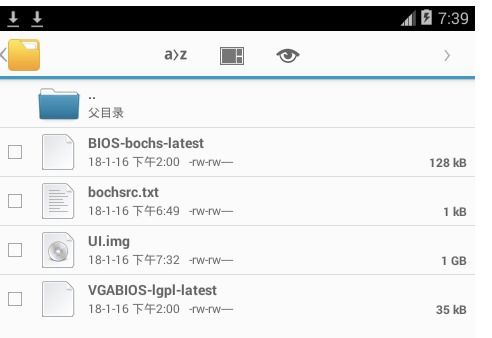
首先,你得知道什么是安卓系统安装文件。简单来说,它就是安卓系统中各种应用程序、系统组件和资源文件的集合。这些文件通常以APK(Android Package)格式存在,是安卓应用安装的基础。
二、命令行安装APK的准备工作
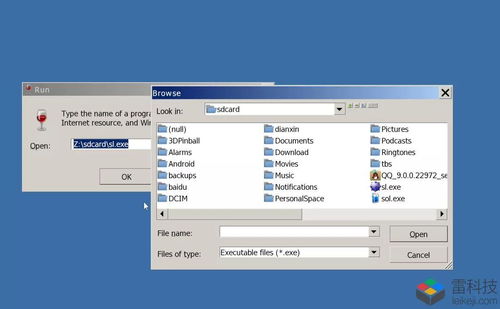
想要通过命令行安装APK,你首先需要准备以下几样东西:
1. 安卓设备:一台已经开启开发者模式的安卓手机或平板电脑。
2. USB线:用于连接你的安卓设备与电脑。

3. ADB(Android Debug Bridge):一个用于与安卓设备进行通信的工具,可以通过命令行发送指令到设备。
4. 电脑:一台运行Windows、macOS或Linux系统的电脑。
三、安装ADB
接下来,你需要将ADB安装到你的电脑上。以下是不同操作系统的安装方法:
Windows系统:
1. 访问ADB官网(https://developer.android.com/studio/releases/platform-tools)下载ADB ZIP包。
2. 解压ZIP包到任意文件夹,例如C:\\adb。
3. 在系统环境变量中添加ADB路径,确保在命令行中可以调用ADB命令。
macOS或Linux系统:
1. 使用包管理器安装ADB,例如在macOS上使用Homebrew:`brew install android-platform-tools`。
2. 在Linux上使用包管理器:`sudo apt-get install adb`。
四、连接安卓设备
将USB线连接电脑和安卓设备,然后在电脑上打开命令行窗口。输入以下命令检查设备是否连接成功:
```bash
adb devices
如果看到设备列表,说明连接成功。
五、安装APK
现在,你已经准备好通过命令行安装APK了。以下是安装APK的步骤:
1. 将APK文件复制到电脑上。
2. 在命令行中切换到APK文件所在的目录。
3. 输入以下命令安装APK:
```bash
adb install your_apk_file.apk
替换`your_apk_file.apk`为你的APK文件名。
六、安装过程中的注意事项
1. 权限问题:在安装过程中,可能会出现权限问题。这时,你需要在安卓设备上手动允许安装未知来源的应用。
2. 安装失败:如果安装失败,可能是由于文件损坏或设备不支持该APK。请检查文件是否完整,并尝试其他设备。
七、
通过命令行安装APK,虽然听起来有点复杂,但实际上操作起来并不难。掌握这个技能,你就可以轻松地在安卓设备上安装各种应用程序,甚至是一些未在Google Play商店上架的应用。快来试试吧,相信你一定会爱上这种酷炫的操作方式!